电脑主板接线教程图解的详细介绍
- 分类:教程 回答于: 2022年04月05日 08:30:00
作为一名电脑新手,要真正从头组装好自己的电脑并不是容易的事儿,也许你知道CPU应该插哪儿,内存应该插哪儿,但是主板的线就有点难搞懂了,很多小伙伴都对此迷惑不解,那么今天小编来跟大家说说电脑主板接线教程图解的详细介绍.
电脑主板接线图解教程
1.最先主板供电现阶段电脑主板大部分是二十四PIN接口类型,主机电源中还设有二十四PIN接口类型,相应的插口就可以了,这种接线方式有防呆设计,所以一般不会插错如图:
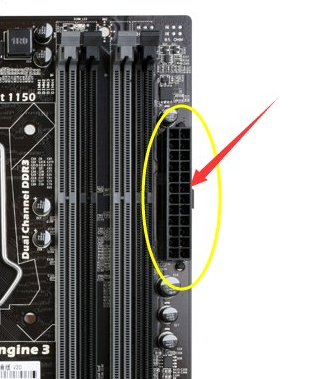
2.主板供电接入完成后,再将组装好的CPU供电4PIN接口类型接入到相应的插槽位置,如图:


3.将4PIN接口类型插进上述相应CPU供电插槽即可,下一步就是电脑硬盘供电,电脑硬盘供电也是4PIN接口类型,只要接上硬盘接口即可,

4.主机电源机箱接通键.重启按钮与机箱电源指示等线之间的接入,与以下图表相对应:

以上就是电脑主板接线图解教程的内容,你学会了吗,赶快去试试吧。
 有用
26
有用
26


 小白系统
小白系统


 1000
1000 1000
1000 1000
1000 1000
1000 1000
1000 1000
1000 1000
1000 1000
1000 1000
1000 1000
1000猜您喜欢
- 显卡驱动怎么更新?2022/09/18
- BIOS中英文对照表2021/12/17
- 如何阻止流氓软件APP自动安装..2021/10/22
- 教你如何一键恢复系统2019/03/26
- 系统重装的深度技术步骤是什么..2022/12/17
- 电脑键盘失灵按键错乱怎么解决..2021/12/09
相关推荐
- 金山虚拟光驱怎么用2016/09/16
- 操作系统安装软件有哪些2023/01/18
- xp原版dell系统下载2017/07/17
- 苹果笔记本重装系统磁盘被锁定怎么解..2022/09/08
- 笔记本怎么重装系统详细图解..2019/04/20
- 笔记本电脑win10系统一键还原的教程..2021/12/20

















